架構
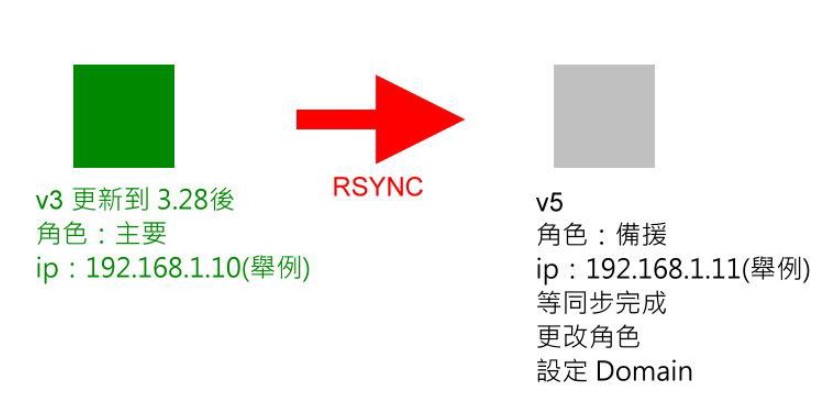
UMail v3 必需要 v3.28 含以上的版本
UMail v5 必需要 v5.09 含以上的版本
UMail v3 在線上就可以直接做 RSYNC 到 v5 轉移
防火牆只需要更改 Mail Server IP 對應就可以到新的 UMail v5 Server
注意事項 : UMAIL V3轉V5 建議先轉成MAILDIR (MAILBOX 在新版的也可以轉,但是同步第二次信會重轉,所以同一封信會多很多).另外由於硬碟區塊問題,檔案大小會變.所以建議先在V3上把空間放大(使用空間的2倍以上).不然有可能信轉過去就爆了.然後不是少信就是看不到檔案權限問題都會發生,另外如果可以建議移轉時作離線移轉 問題會比較少
UMail v3 在線上就可以直接做 RSYNC 到 v5 轉移
簡易說明動作
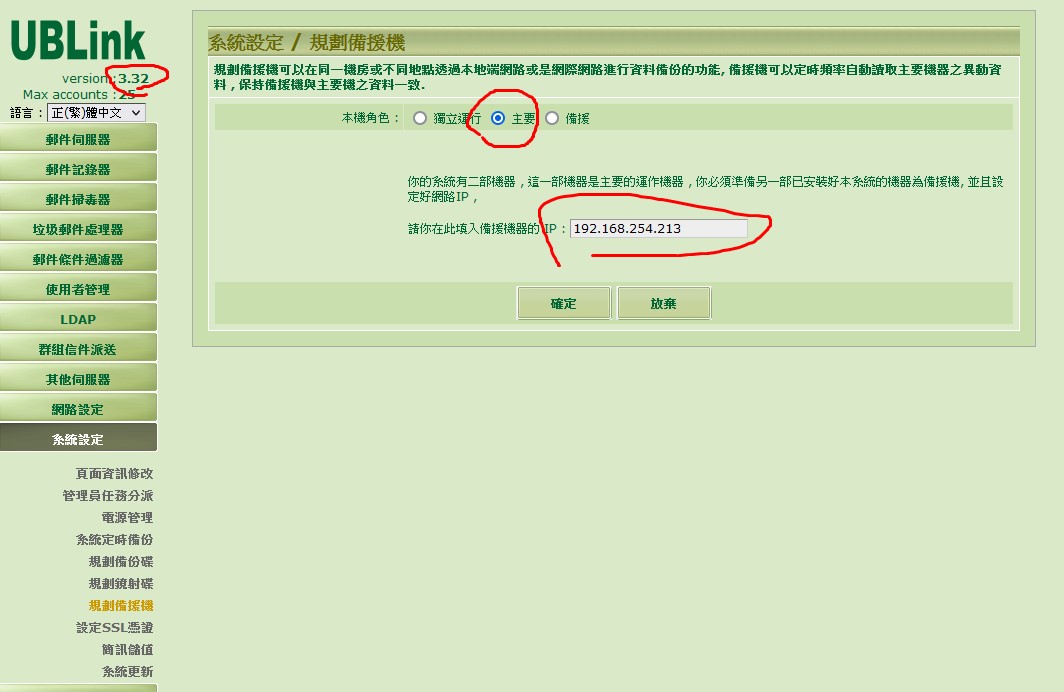
UMail v3 更新到 v3.28含以上的版本,最終版本 v3.32
系統設定
規劃備份機
主要角色選擇主要
填入UMail v5 新主機的 IP
RSYNC Port
TCP Port 873
我們試過異地都OK
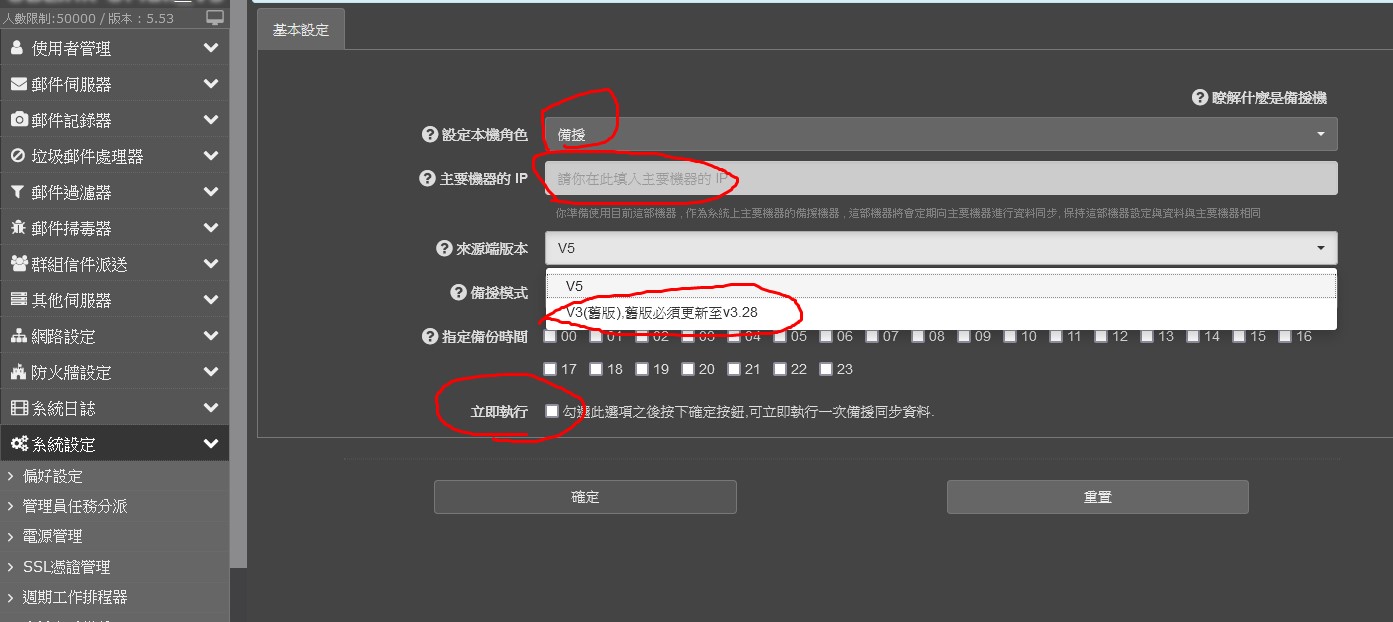
UMail v5
系統設定
規劃備援機
設定本機角色備援
填入UMail v3 IP
勾選立即執行
確定
等備份成功
第一次會比較久,因為是全拷貝,Giga 網路環境,20GB大約要一小時
第一次做完成之後
做第二次之前
就可以更改防火牆設定到新的 UMail v5 Server IP
然後
第二次是做差異備份,速度很快,通常幾分鐘內就完成
建議做第二次
做完之後
就可以把本機角色改為獨立運行
把所需要的服務啟動
開啟UMail V5的郵件服務->SMTP服務/POP3服務/垃圾郵件處理/郵件掃毒..等.
就完成了
轉移之後如果有碰到
UMail WebMail 有容量,但是收件匣通通是0封信件,沒有信件
先放大該信箱容量
那是因為轉移信箱容量問題,新的計算方式需要比較多的空間,照方法解決即可
之後再增加
